kizuna ai模型就是最新的黄油油管主播了,熟肉类的二次元动漫mmd模型,可以直接布置画布和镜头数据,类似于初音未来,以及之前的极乐净土mmd模型,3d版本,完全免费下载。
kizuna ai模型制作方法
下面就以极乐净土为例
本教程讲到了模型的微调,绑骨,加表情及添加物理运算。应该足够让大家把板砖模型做成MMD模型了
我的搜狗截图出了点问题现在只能全屏截,大家见谅。图片大家最好点进去放大看。
打开后PE是全日语,不过别被吓到了,我们仍然是些幸运的存在。如果用的是英文系统的话,看到的可能是这样:
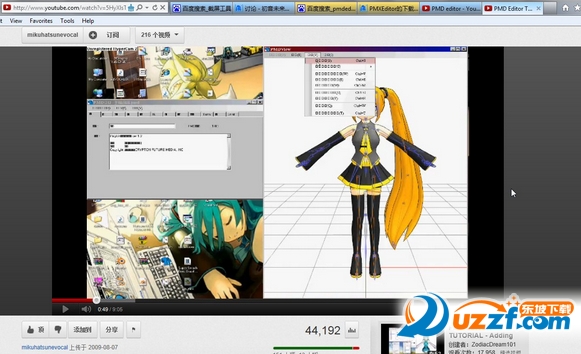
下面的图请务必放大了看,上面详细的讲了PE各模块的作用。鼠绘字迹就将就一下吧… 其中绿色高亮标记大家可以无视,不常用。
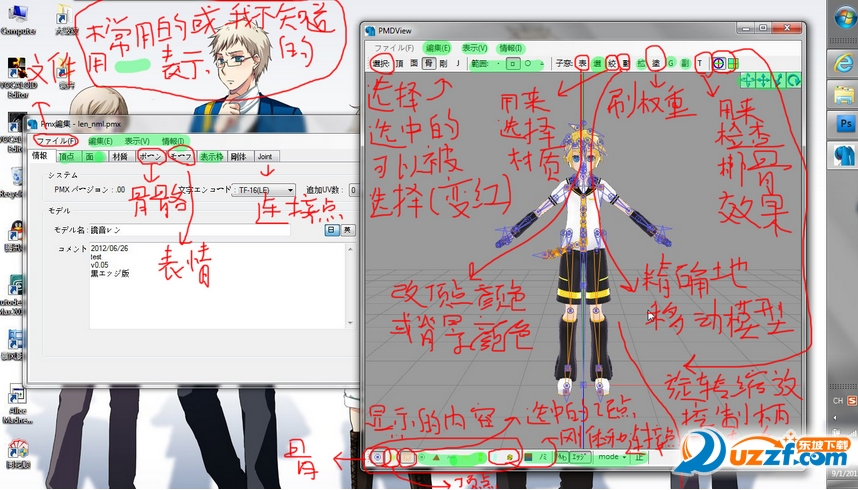
还有请不要吐槽我的桌面…接着打开模型,这里用的是底边508式镜音模型,(感谢78前辈的赞助!)我要把他的脸移植到黑岩的身上…
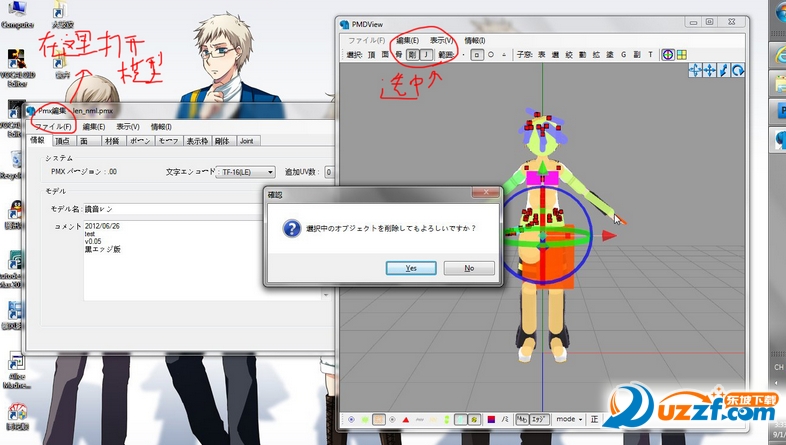
在红字表示的地方选中刚体和连接体(J),然后全选按del键删除。(不删除到了后期会很乱,毕竟脸部不用物理引擎而且身体是黑岩的身体到时候这些刚体也没用处) 在写红字的地方点骨的方块,我们要把不需要的骨骼删去。一定要删,不删就全白干了。为了确定到底哪些骨骼是和脸有关的,我们要点击右上角的那个T。然后你们会看到一个弹出窗口,在那里可以旋转骨骼,如图中的那根骨骼是领带骨,要删掉。
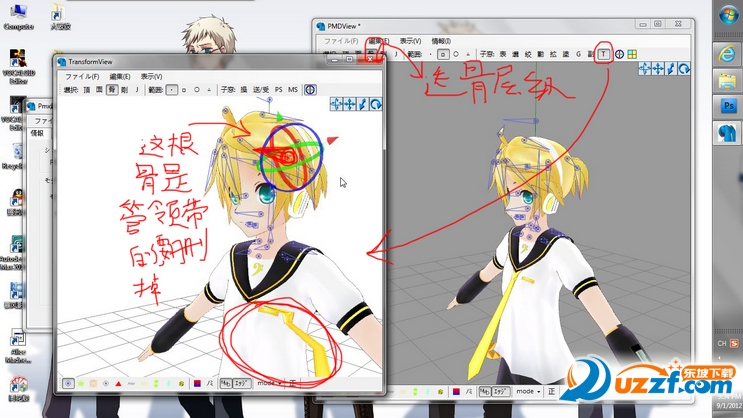
模型头部上方的那根骨骼一般是双目联动,如果不想让模型的眼睛变板砖的话就不要删…此外两只眼睛,头部,脖子的骨骼也不要删(如果要换脸整容的话…)于是删完不必要的骨骼干净了好多。
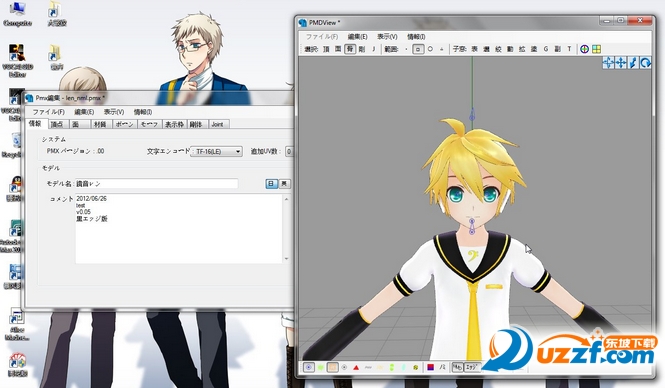
好了现在我们来把连的衣服扒光!(喂你的节操呢…好吧其实人家的兴趣是大哥~)

上图所示的是连衣服的一部分,这时候我们可以右键削除材质,因为这些材质和脸没关系。顺便说一下如果用“面描画同期”按钮仍然确认不出来的材质有可能是白色的,建议改变背景颜色(在右上角的表选项卡里)。仍然无法确认的话有可能是表情贴图,就别删了。

现在大家看见藏在连的脸后面的青筋表情贴图了么…身体没删掉的原因是脖子也需要保留,以免和黑岩的身体不能融合。合体什么的ww
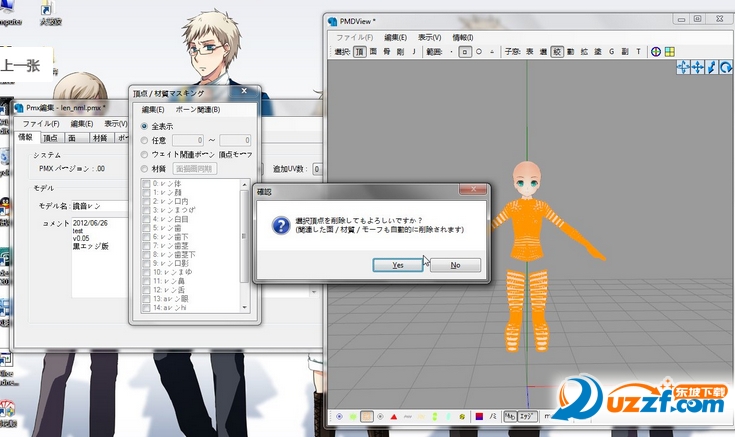
于是选择脖子以下的部分按del+shift 削除选择部分。这样连就剩下脸了。
这里要把整个脸向上移,一定要保证比身体的模型高,否则模型重叠了就不好选择了。注意要把顶点和骨骼层级都选上(选到的会变红)打开右边的“动”面板来精确操作。比如你只想把模型往上移动,那就在我圈圈的地方拖鼠标。用这个方法模型就只能上下动(y轴),而不能左右动(x轴)前后动(z轴)。动面板还有沿各个轴旋转和缩放的功能。对于不太精确的调整,可以用那个圆形的控制柄。最好把竖直和水平的两个圆环对齐。另外,在这一步还要打开左边面板的材质选项卡把我在图中标注出的贴图文件都转移到身体模型的文件夹里,注意把每个材质都检查一遍。不然会贴图丢失,到时候模型就变成墙皮子了,可不是闹着玩的啊(笑)。三个蓝框里贴图的区别在之后几张图里会讲。其实如果怕麻烦而且模型又不打算给别人的话就干脆把整个文件夹里的文件都复制了算了,我就是都复制过去了。
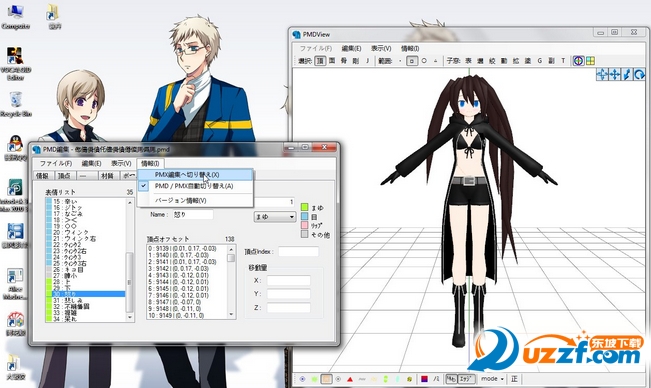
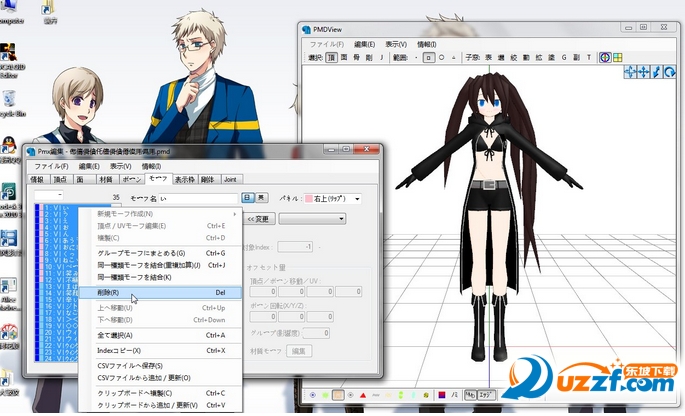
然后打开了黑岩模型。首先切换到pmx编辑删掉表情,然后还要转会到pmd。表情在pmx编辑下可以全选…表情我们要用的是连的表情。用和之前一样的步骤删掉黑岩的脸。
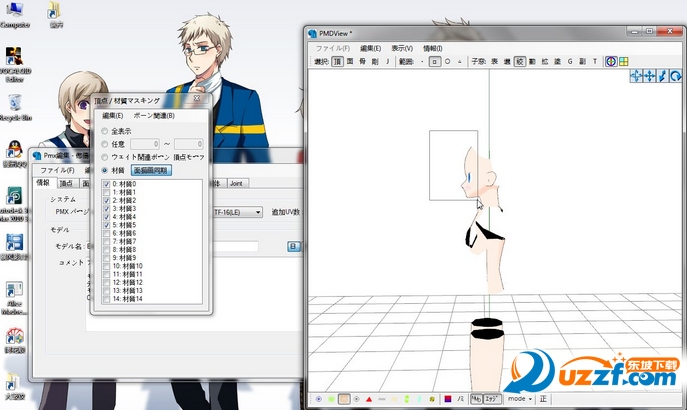
脖子先别删,删掉我鼠标框起来的部分。
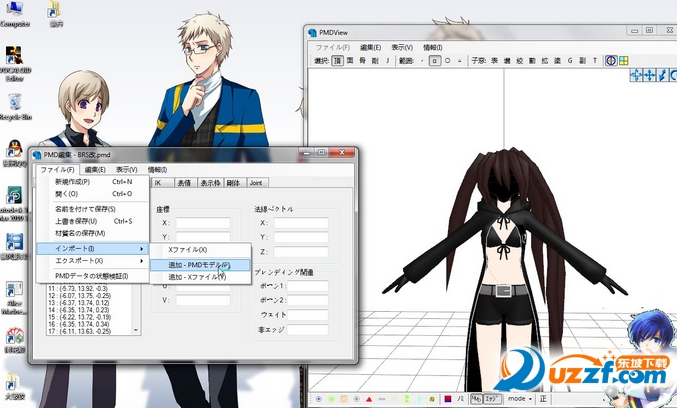
然后黑岩就变成无脸人了,现在我们把连的脸导进来。
之前我们把脸移到了上面,这样方便选择。由于同名骨骼还是沿用黑岩的所以只移动材质就行了。对于给模型加衣服什么的顶点,骨骼,刚体,J点都要选。到那时事先移动模型的位置就十分必要了
用“动”选项只移动y轴和z轴把头部的位置确定。
现在我们要改一下头发颜色,原先是棕色…改成蓝的了。眉毛的颜色也改了。在材质面板中,环境色是主体色调,扩散色和反射色说不好,不过即使无贴图,通过调节这三个参数也可以赋予材质颜色。剩下的在图里写了。三种贴图可以多看看别人的模型是什么样子的,一般改模的画不用改反光样式。Toon的话如果肤色不同可以统一一下。然后别忘了改贴图让肤色统一。 下面是表情的编辑。我们的黑岩射手不可能这么可爱,对吧?所以要把相貌搞得严肃一点~这样才有黑岩范儿~

打开表情面板,新建表情。话说一般是不用动表情的,但是当pmx和pmd结合的时候总是会出很多问题…我的模型表情出了严重的问题,因此需要重新做…
这个基本就是表情编辑面板了~左边是要编辑表情,右边是原来的表情。这里我们把黑岩的眉毛降下来。选中眉毛材质,用”动”工具拖y轴
鼠标点的地方是表情类型,有4种,分为眉毛,眼睛,口型和其他,选对分类比较方便。这里我选的是眉毛。
现在的黑岩笑的很开心,我们必须让她严肃起来才行。嘴型的编辑复杂一点,因为点很多,建议大家在我鼠标指的地方点线框显示。表情面板里有两种名称,名字和英文名。名字要沿用原来的日文名(这样才能正常显示动作文件),英文名是备注,也就是在MMD里显示的名字。至此,表情编辑完了。
接下来是衣服的微调,我喜欢飘起来的风衣,这个模型的风衣好像紧紧贴在身上。
我选中了风衣下摆的一竖列点,然后沿X轴旋转让它翘起来。这种微调的方法适用于模型的任何部分,包括脸
对于经常干扰到操作的部分,可以分离到新的材质。
这样风衣就自然了
现在我简略的讲解一下刚体。刚体是模型各部分的模拟,因此形状和模型大致相同。刚体分为两种。物理演算刚体和固定刚体。一般头发和衣服摆都是演算类型。胳膊身体和腿之类的身体刚体是固定的跟随骨骼走的刚体,用于防止穿模。也就是说告诉电脑这两个物件不能互相穿过。物理加的不好的模型会经常穿模就是这回事。裙子穿过大腿什么的 =。=刚体必须属于某一根骨骼,物理演算的也是,因此必须先绑骨。另外刚体是通过连接体(J点)连接起来的,如果没有J点的话,你模型的物理演算部分会立刻塌陷到地面上形成一摊泥浆…在这里我把下摆上那块黄色的刚体分到了绿色组,这样绿色和绿色可以互相穿过,腰部就不会翘起来了(原来翘的很猎奇)。至此刚体修复好了
J点是黄色的小方块,位置一般在骨骼的旋转点上。任何两块刚体都需要J点连接,不然会出错。例如做动作做了好几十秒然后导入这个改过的模型然后突然自动跳出的这种事我是不会告诉你的…Orz) 物理演算的刚体要先通过J点连接在固定刚体上。所以说J点的作用有点像钉子…J点连接两块刚体的设置我在图中圈出来了。J点面板最右边的按钮可以帮助J点和骨骼旋转点重合,比较实用。此外大多数的物理演算的效果都是通过J点设置的而并非刚体。图中表示‘主要’的部分是绕各轴摆动的设置,非常重要。可以参照别的模型设置。弹力设置是不必须的。此外我打了个叉的部分大家不用管它。 模型改到现在,我突然发现了个致命的问题,请看下图~
这里要注意把骨骼移动到模型的关节处,不然模型会脱臼的。虽然的确比骨折好一些…然后我们需要手动刷一下权重。或者叫绑骨,或者叫蒙皮
蒙皮就是告诉电脑哪些点应该跟哪些骨骼走的过程。权重分为5档。权重百分比越大则表示那些点受特定骨骼影响越大。比如胸部的点要全部跟着上半身骨骼走,这时权重是100%。手肘处的点可以分上臂50%然后分下臂50%。PE里的权重越大颜色越红,否则是蓝色。一般来说权重是一圈一圈刷的,可以打开别的模型参照一下。现在我们点‘涂’的方块。这个是专门蒙皮用的。先点击开始键,然后按住shift点击骨骼选择那根骨骼。现在我先把右腿的所有点都刷到了大腿骨上,所以现在右腿的点全是红的。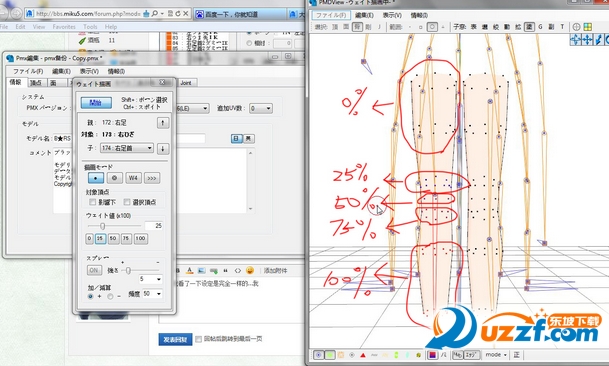
下图明确展示了我是如何一圈一圈刷权重的。图中的百分比表示分给小腿骨的权重。因为一般点最多是分给三根骨骼(肩部),其实大多数时都是给两根。这时我们要先把点的权重先全给一根骨骼,然后再慢慢刷另一根的。因为这样不会漏掉点。蒙皮结束后打开‘T’面板检查一下绑定情况,转动骨骼看看有没有什么点冒出刺来。有刺的话就一定要给该点正确的权重。
这张图给大家看一下权重的分布情况以及‘T’面板的用法。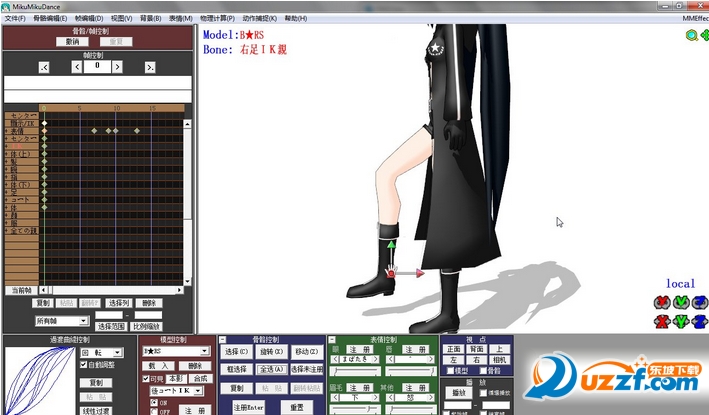
kizuna ai模型熟肉视频
- PC官方版
- 安卓官方手机版
- IOS官方手机版














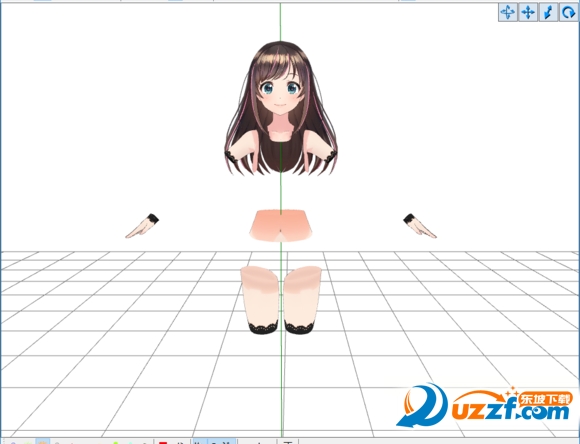

 Adobe Photoshop 2023精简版v24.1.0 绿色便携版
Adobe Photoshop 2023精简版v24.1.0 绿色便携版
 可逆马赛克软件1.0 免费版
可逆马赛克软件1.0 免费版
 ps2023破解版(photoshop2023下载)v24.0 中文版
ps2023破解版(photoshop2023下载)v24.0 中文版
 Adobe Lightroom Classic 2023中文版12.0.1 官方版
Adobe Lightroom Classic 2023中文版12.0.1 官方版
 ps2023中文版(Adobe Photoshop 2023)24.0 官方免费版
ps2023中文版(Adobe Photoshop 2023)24.0 官方免费版
 2022照片合规处理客户端白色版1.2.2 电脑版
2022照片合规处理客户端白色版1.2.2 电脑版
 PureRef汉化版1.11.1 绿色版
PureRef汉化版1.11.1 绿色版
 火山图片批量处理助手v2022 最新版
火山图片批量处理助手v2022 最新版
 Inpaint去水印软件9.1 中文破解版
Inpaint去水印软件9.1 中文破解版
 幂果去水印软件1.0.1 官方版
幂果去水印软件1.0.1 官方版
 图像高清处理软件(Perfectly Clear WorkBench)4.1.2.2310 绿色便携版
图像高清处理软件(Perfectly Clear WorkBench)4.1.2.2310 绿色便携版
 Adobe Camera Raw(raw图片编辑插件)14.4.0.1121 免费版
Adobe Camera Raw(raw图片编辑插件)14.4.0.1121 免费版
 AI魔法消除小工具离线版v1.1 免费版
AI魔法消除小工具离线版v1.1 免费版
 photoshop助手1.0.0.11 官方版
photoshop助手1.0.0.11 官方版
 jsplacement软件1.3.0 绿色版
jsplacement软件1.3.0 绿色版
 图片视频画质增强器软件1.3 绿色免费版
图片视频画质增强器软件1.3 绿色免费版
 PC音视图万能格式转换1.0 PC版
PC音视图万能格式转换1.0 PC版
 ACFAN面铺助手V1.27.0.1292 官方最新版
ACFAN面铺助手V1.27.0.1292 官方最新版
 Topaz Mask AI(智能蒙版抠图软件)1.3.9 中文版
Topaz Mask AI(智能蒙版抠图软件)1.3.9 中文版
 Topaz Adjust AI 汉化版1.0.5 中文版
Topaz Adjust AI 汉化版1.0.5 中文版
 Topaz Sharpen AI 2.2.4汉化破解版中文版
Topaz Sharpen AI 2.2.4汉化破解版中文版
 美图秀秀2023版7.0.92 官方正式版
美图秀秀2023版7.0.92 官方正式版
 sharex滚动截屏13.5 中文绿色版
sharex滚动截屏13.5 中文绿色版
 水印管家1.4.7 官方最新版
水印管家1.4.7 官方最新版
 WPS图片软件5.0.0.2 官方免费版
WPS图片软件5.0.0.2 官方免费版
 剪映电脑专业版1.3.5 官方版
剪映电脑专业版1.3.5 官方版
 电脑绘画软件(绘画助手)2.0.5.1免费版
电脑绘画软件(绘画助手)2.0.5.1免费版
 万彩脑图大师4.0官方最新版
万彩脑图大师4.0官方最新版
 图图去水印软件1.1.5.0 pc版
图图去水印软件1.1.5.0 pc版
 宝川电子相册2.0.20 官方最新免费版
宝川电子相册2.0.20 官方最新免费版
 爱修图1.3.3官方版
爱修图1.3.3官方版




 ps2022(Adobe Photoshop 2022破解版)23.3.1
ps2022(Adobe Photoshop 2022破解版)23.3.1 ps2020(Adobe Photoshop 2020中文版)21.0.1
ps2020(Adobe Photoshop 2020中文版)21.0.1 Photoshop CC 2019破解版20.0.0 免激活直装
Photoshop CC 2019破解版20.0.0 免激活直装 ps2021(Adobe Photoshop 2021中文版)22.0.0
ps2021(Adobe Photoshop 2021中文版)22.0.0 Adobe Photoshop 2020 绿色版21.1.1 绿化版
Adobe Photoshop 2020 绿色版21.1.1 绿化版 ps2022绿色精简版23.1.0 中文免费版
ps2022绿色精简版23.1.0 中文免费版 photoshop7.0绿色版(PS7.0)中文免费版
photoshop7.0绿色版(PS7.0)中文免费版 PhotoShop CC 2019绿色版20.0.4 精简版
PhotoShop CC 2019绿色版20.0.4 精简版